Définition
Au fur et à mesure de la mise en place de votre site internet, vous aurez certainement de nouvelles idées que vous allez vouloir partager avec vos visiteurs. Dans ce cas, il est intéressant de pouvoir créer une nouvelle page sur SiteBuilder Pro. Cependant, il est à noter qu'il existe deux sortes de thèmes disponibles sur l'éditeur de site SiteBuilder Pro. En effet, vous avez la possibilité d'utiliser un modèle graphique OnePage ou un thème classique.
Le modèle graphique OnePage fonctionne par le biais d'ancres. Il n'est constitué que d'une seule page reprenant tous les contenus de votre menu. Si vous avez besoin de mettre en place plusieurs pages, il sera préférable de choisir un thème classique.
Procédure
Au fur et à mesure de la mise en place de votre site internet, vous aurez certainement de nouvelles idées que vous allez vouloir partager avec vos visiteurs. Dans ce cas, il est intéressant de pouvoir créer une nouvelle page sur SiteBuilder Pro. Cependant, il est à noter qu'il existe deux sortes de thèmes disponibles sur l'éditeur de site SiteBuilder Pro. En effet, vous avez la possibilité d'utiliser un modèle graphique OnePage ou un thème classique.
Le modèle graphique OnePage fonctionne par le biais d'ancres. Il n'est constitué que d'une seule page reprenant tous les contenus de votre menu. Si vous avez besoin de mettre en place plusieurs pages, il sera préférable de choisir un thème classique.
1. Connectez-vous à SiteBuilder Pro et cliquez sur la flèche à coté de "Accueil" puis sur "Editer le menu"
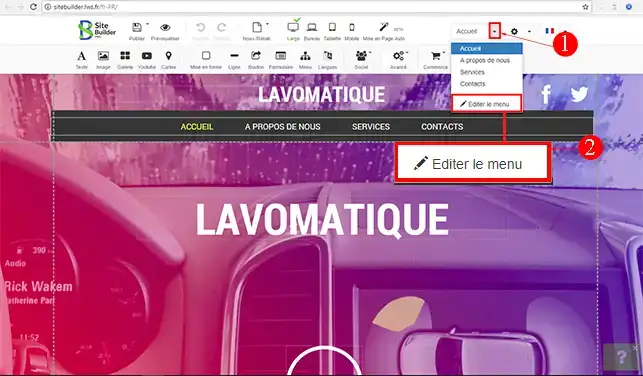
2. Cliquez sur "Nouvel article"
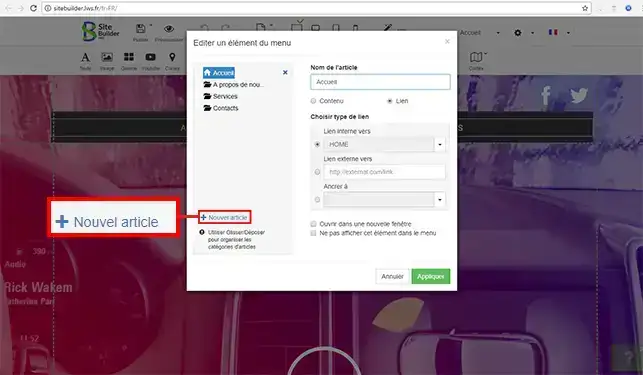
3. Renseignez le nom dans le menu de cette page puis cliquez sur "Appliquer". Le menu "Copier la disposition depuis" vous permet de dupliquer la page concernée sur la nouvelle page, que ce soit le graphisme mais aussi les éléments.
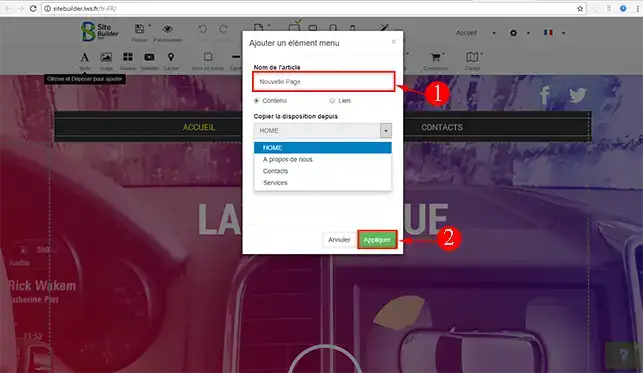
4. Dans le menu déroulant en haut de page, sélectionnez votre nouvelle page afin de commencer à travailler sur celle ci
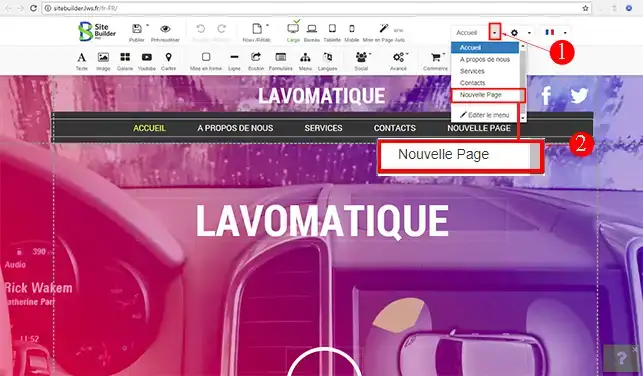
Vous voilà sur votre nouvelle page, il ne vous reste plus qu'à créer celle-ci en utilisant les différents modules de SiteBuilder Pro
Lors de la création de votre menu, il vous est possible de demander d'exclure une page de votre menu. Pour cela, lors de la création de votre nouvel article, il suffit de cocher la case "Ne pas afficher cet élément dans le menu" avant de cliquer sur le bouton "Appliquer".
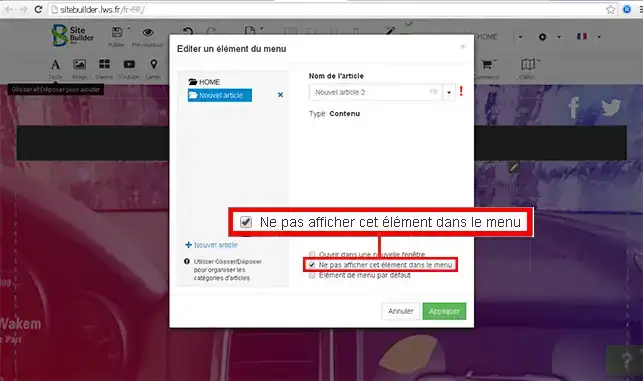
Vous êtes désormais en mesure de créer une nouvelle page avec SiteBuilder Pro avec un hébergement SiteBuilder Pro LWS. Il est possible à tout moment d'éditer votre menu afin d'effectuer des changements.
N'hésitez pas à partager vos remarques et vos questions !
Pour aller plus loin
Vous êtes désormais en mesure de créer une nouvelle page avec SiteBuilder Pro avec un hébergement SiteBuilder Pro LWS. Il est possible à tout moment d'éditer votre menu afin d'effectuer des changements.
N'hésitez pas à partager vos remarques et vos questions !